Win10升级助手怎么卸载 Win10升级助手卸载教程
发布时间:2015-03-30 19:28:03作者:知识屋
Win10升级助手是腾讯推出的免费Win10升级工具,Win7/8用户安装之后,可以免费预约升级Win10,等到夏季Win10正式版发布之后,用户就可以借助升级助手免费升级Win10。由于Win10免费,加之还可以使用360安全卫士免费升级,因此很多朋友安装Win10助手后,觉得没什么用,但不知道如何卸载。问题来了,那么Win10升级助手怎么卸载?下面小编为大家附上图文卸载教程。
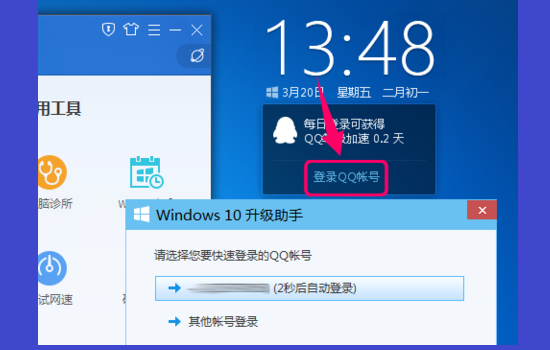
安装Win10免费助手后,找不到卸载按钮,大家可以采用以下方法卸载。
第一步:首先进入任务管理器,大家可以按Ctrl+Alt+Del键,快速找到任务管理器入手,然后点击打开。
第二步:进入任务管理器后,找到Win10升级助手进程【Win10Helpe.exe】进程,然后在上面右键,然后点击【打开文件位置】,如下图所示。
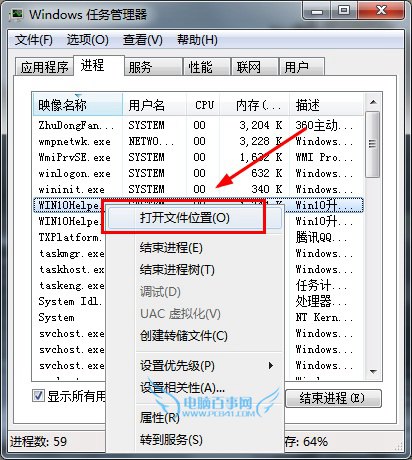
第三步:进入Win10升级助手安装目录后,找到Uninst.exe卸载程序,点击运行卸载,如下图所示。
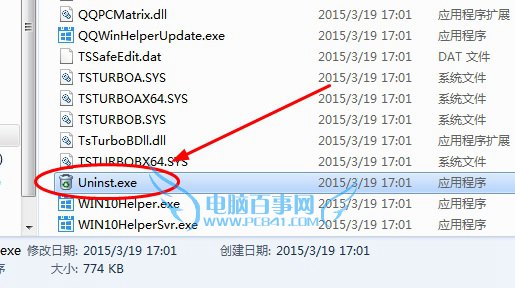
第四步:接下来会看到如下图卸载提示,如果确认需要卸载,直接点击“是”。
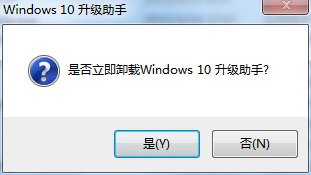
点击“是”之后,就可以成功卸载Win10升级助手了。
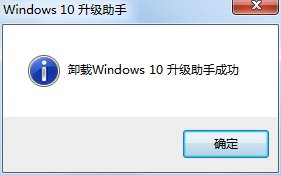
以上就是Win10升级助手卸载教程,值得一提的是,电脑中安装了Win10升级助手,在3月18日至8月31日,每天用QQ号登录升级助手满30分钟,可获得0.2天QQ等级加速,注重QQ加速的朋友,请慎重哦。
知识推荐
软件推荐
更多 >-
1
 一寸照片的尺寸是多少像素?一寸照片规格排版教程
一寸照片的尺寸是多少像素?一寸照片规格排版教程2016-05-30
-
2
新浪秒拍视频怎么下载?秒拍视频下载的方法教程
-
3
监控怎么安装?网络监控摄像头安装图文教程
-
4
电脑待机时间怎么设置 电脑没多久就进入待机状态
-
5
农行网银K宝密码忘了怎么办?农行网银K宝密码忘了的解决方法
-
6
手机淘宝怎么修改评价 手机淘宝修改评价方法
-
7
支付宝钱包、微信和手机QQ红包怎么用?为手机充话费、淘宝购物、买电影票
-
8
不认识的字怎么查,教你怎样查不认识的字
-
9
如何用QQ音乐下载歌到内存卡里面
-
10
2015年度哪款浏览器好用? 2015年上半年浏览器评测排行榜!























































